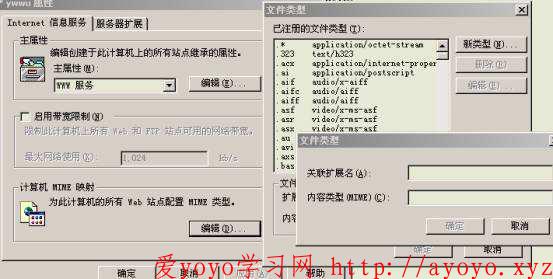
1、打开INTERNET信息管理器
2、在以计算机名名+(本地计算机)上点右键,选择“属性”,点击界面中的“MIME类型”按钮。这里列出的是所有IIS支持解析的扩展名,在这里可根据实际需要添加、删除。
比如现在是要增加ISO格式的解析,则点击“新建”
扩展名:输入:.iso
MIME类型:输入:application/octet-stream
其它格式也是一样
application/octet-stream代表应用程序、数据流,可直接下载;
text/plain代表文本数据流,可直接在浏览器上显示;
image/..等代表图像文件
如果只想对某个网站做这个设置,可直接对该网站进行编辑。
“网站名”→右键,选择“属性”→“HTTP头”→“MIME类型”→......其它设置和上面一样。
第二种类型的解决方法:
默认服务器配置是不支持这些类型文件下载的,想支持很简单,请往下看:
在Microsoft Internet Information Services (IIS) 即Internet 信息服务中,链接了"iso、gho、nes、dat" 文件类型,但是浏览时点击"iso、gho、nes、dat"文件下载地址,会出现"无法找到该页面"的提示,相关软件也无法下载。
解决办法如下:
1.在 IIS 管理器中,右键单击要为其添加 MIME 类型的网站或网站目录,单击"属性"。
2.单击"HTTP 头"选项卡。
3.单击"MIME 类型"。
4.单击"新建"。
5.在"扩展名"框中,键入文件扩展名:.iso。 (nes、dat)
6.在"MIME 类型"框中,键入ISO File (nes、dat)
7.单击"确定"。
8.添加iso(nes、dat)文件后,前台点击,大功告成。
9.若要再增加更多类型,可同样按照此方法修改。(注:以下方法只介绍了iso, .7z .torrent方法一样)
IIS服务器不能下载.apk文件的解决步骤:
打开IIS服务管理器,找到服务器,右键-属性,打开IIS服务属性;
单击MIME类型下的“MIME类型”按钮,打开MIME类型设置窗口;
单击“新建”,建立新的MIME类型;
扩展名中填写“.apk”,
MIME类型中填写apk的MIME类型“ application/vnd.android.package-archive ”
.ipa无法下载
解决步骤:
1)、打开IIS服务管理器,找到服务器,右键-属性,打开IIS服务属性;
2、单击MIME类型下的“MIME类型”按钮,打开MIME类型设置窗口;
3)、单击“新建”,建立新的MIME类型;
扩展名是:.ipa MIMI类型是:application/iphone
4)、单击“确定”保存设置。重启IIS,使设置生效。
如此操作之后,使用IIS服务器的网站便可以下载.apk文件、.ipa文件了。
注:很多网站肯定需要将各种后缀名的文件都需要下载,那么就可以添加一个.*就可以了。保证了大部分格式的下载,但是不如不加apk格式的,最后下载的格式都是.zip的,需要手工改扩展名。


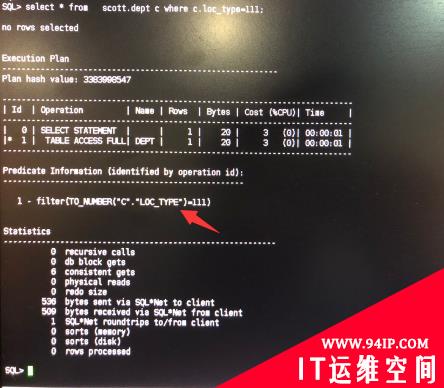
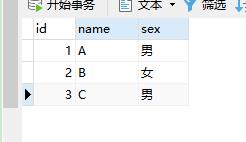

![mysql执行SQL语句时报错:[Err] 3 – Error writing file ‘/tmp/MYP0G1B8’ (Errcode: 28 – No space left on device)](/zb_users/upload/2023/02/25/20230213102417-63ea0fd19bed1.jpg)
















发表评论